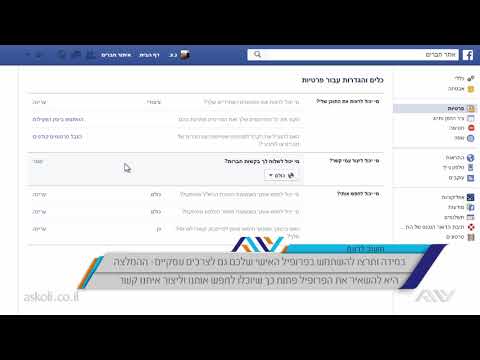
תוֹכֶן
מיליוני אנשים משתמשים בפייסבוק כדי ליצור קשר עם חברים ובני משפחה. בשל הפופולריות שלה, פייסבוק כפופה להאקרים, פרופילים מזויפים ותיקי זהות גנובים. מסיבות אלה, פייסבוק הוסיפה הגדרות אבטחה חדשות שיסייעו להבטיח את האבטחה שלך כמשתמש ברשת החברתית. באמצעות המחשב הנייד או השולחן העבודה שלך לוקח כחמש דקות להתאים את הגדרות האבטחה של פייסבוק ולהגדיל את השקט הנפשי שלך.
צעדים
שיטה 1 מתוך 2: גישה לדף הגדרות האבטחה
התחבר עם פייסבוק. במחשב הנייד או בשולחן העבודה, פתח את הדפדפן שבחרת, הקלד www.facebook.com והקש "Enter" במקלדת שלך. בדף ההתחברות, הזן את שם המשתמש והסיסמה שלך בשדות הטקסט ולחץ על "כניסה".
- עליך להשתמש במחשב נייד או בשולחן העבודה. נכון לעכשיו, הסמארטפונים אינם תומכים בהתאמת הגדרות האבטחה.

לך להגדרות". כדי להגיע לשם, ברגע שתיגש לחשבונך, התבונן בפינה השמאלית העליונה של דף הבית, שם תוכלו לראות כפתור עם חץ קטן שמכוון כלפי מטה. לחץ עליו כדי לפתוח תפריט נפתח. גלול למטה בתפריט ולחץ על "הגדרות".
עבור לדף "הגדרות אבטחה". התבונן בעמודה בצד שמאל של הדף הגדרות חשבון כלליות. ממש מתחת לאפשרות הראשונה ("כללי") תראה את הלשונית "אבטחה". לחץ עליו כדי לעבור לדף הגדרות אבטחה.- ניתן לערוך כל פריט בדף הגדרות אבטחה כדי להגדיל את האבטחה של חשבון הפייסבוק שלך. מימין לכל פריט יש כפתור האומר "ערוך".
שיטה 2 מתוך 2: ניהול הגדרות האבטחה שלך

ערוך התראות התחברות. לחץ על כפתור "ערוך" משמאל לאפשרות אם ברצונך לקבל הודעה בדוא"ל ו / או הודעת טקסט / הודעת דחיפה כאשר מישהו מנסה לגשת לחשבון הפייסבוק שלך באמצעות מחשב או מכשיר נייד שלא השתמשת בו קודם. בחר בתיבת הסימון.
אכוף קוד אבטחה באמצעות "אישורי כניסה". לחץ על כפתור "ערוך" לקבלת אישורי כניסה ובחר בתיבת הסימון שמופיעה אם ברצונך שהחשבון יבקש קוד אבטחה כאשר ניגשים אליו מדפדפנים לא מוכרים.
השתמש באפליקציית פייסבוק כדי להשיג קודי אבטחה באמצעות "מחולל הקוד". לחץ על כפתור "עריכה" ב"מחולל קוד "אם ברצונך להפעיל ולהגדיר דרך אחרת להשגת קודי אבטחה. השאר את האפשרות לא מסומנת אם ברצונך להשבית את מחולל הקוד.
- אפשרות ברירת המחדל היא "מחולל קוד מופעל".
הגדר סיסמאות מיוחדות באמצעות "סיסמת היישום". לחץ על כפתור "עריכה" של סיסמת היישום אם ברצונך ליצור סיסמאות מיוחדות ולהשתמש בהן כדי לגשת ליישומים שלך במקום להשתמש בסיסמת הפייסבוק או בקודי אישורי ההתחברות.
בחר בין 3-5 חברים להיות "אנשי הקשר המהימנים" שלך. לחץ על כפתור "ערוך" עבור אנשי קשר מהימנים אם ברצונך להוסיף חברים שיכולים לעזור לך בביטחון אם אתה נתקל בבעיות בגישה לחשבונך.
- ייפתח חלון כדי להציג את הלשונית "בחר אנשי קשר מהימנים", כך שתוכל להוסיף עד חמישה חברים לרשימה הרשומה זו.
קבע את התצורה של "הדפדפנים המהימנים" שלך. לחץ על כפתור "ערוך" בדפדפנים מהימנים כדי לבדוק את הדפדפנים ששמרת בתור אלה שאתה משתמש בדרך כלל. תקבל הודעה כאשר אתה ניגש לחשבונך באמצעות דפדפן שאינו ברשימת הדפדפנים המהימנים.
- ניתן גם להסיר דפדפנים שאינם מופיעים בדף זה.
עיין במיקומי ההתחברות שלך תחת "איפה אתה מחובר". לחץ על כפתור "ערוך" מהאפשרות "לאן אתה מחובר" ונהל את המיקומים שבהם אתה ניגש לחשבון הפייסבוק שלך.
- אם אתה מבחין במכשיר או מיקום שאינך מכיר, לחץ על "סיום פעילות" כדי לסיים את ההפעלה.


